「充電状態が弱い。充電器の電源を確認してください」というエラーを修正するには、次のようにします。
2分。 読んだ
更新日
MSPoweruser の編集チームの維持にどのように貢献できるかについては、開示ページをお読みください。 続きを読む
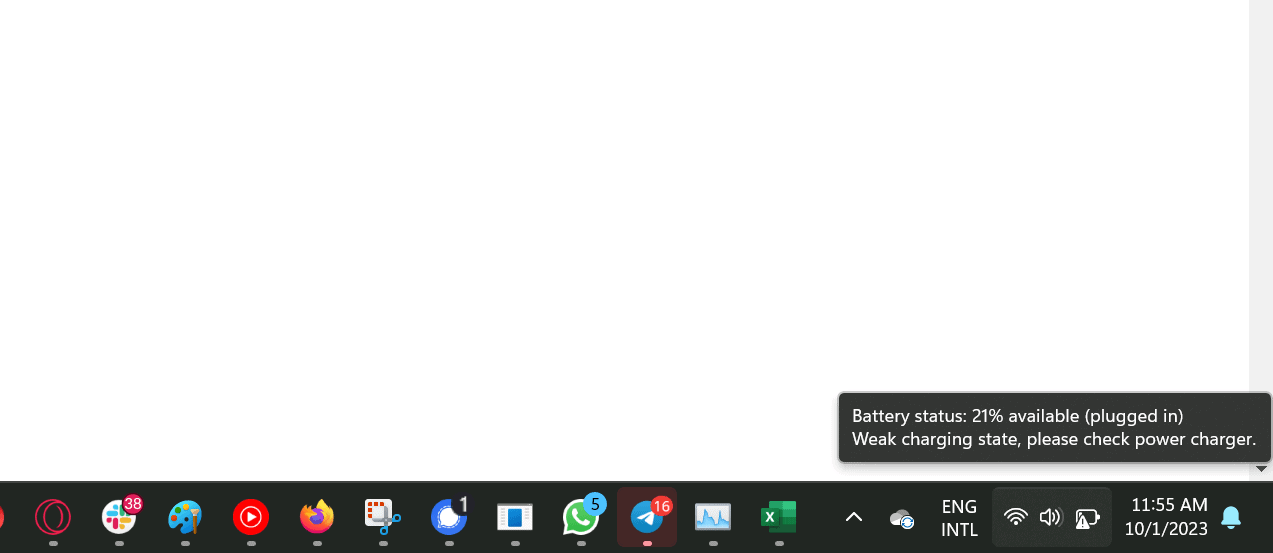
私はメインのノートパソコンとして、Dell XPS 17 というかなり強力なノートパソコンを使用しています。オフィスで仕事をする方が好きですが、自宅で仕事をすることも多いです。そこで何が起こったかというと、ノートパソコンの充電器をオフィスに忘れてしまったのです。取りに戻る代わりに、別の充電器を購入したのですが、それは正規の充電器ではありませんでした。
ノートパソコンを充電しようとしたときも、上の画像にあるようなエラーが発生しました。そこで、数え切れないほど多くの投稿を読み、あらゆる修正方法を試しました。お使いのノートパソコンやタブレットに対応した充電器に切り替える以外にも、試すことができる解決策がいくつかあります。
- 充電器とケーブルを点検する:
- ほつれや切れ目などの目に見えるダメージがないか確認してください。
- 充電器がお使いのデバイスと互換性があることを確認してください。 互換性のない充電器を使用すると、充電が遅くなったり、まったく充電されなくなったりする可能性があります。
- 充電ポートを確認する:
- 充電ポートに埃やゴミが蓄積すると、確実な接続が妨げられることがあります。 柔らかいブラシまたは圧縮空気を使用して、ポートを優しく掃除します。
- ポートに曲がったり損傷したピンがないかどうかを検査します。
- 別の電源コンセントを試してください:
- 場合によっては、電源コンセント自体に問題がある可能性があります。 充電器を別のコンセントに差し込み、問題が解決するかどうかを確認します。
- デバイスのソフトウェアを更新する:
- メーカーは、充電の問題を解決できるソフトウェア アップデートをリリースすることがよくあります。 デバイスのソフトウェアが最新であることを確認してください。
- 別の充電器でテストする:
- 可能であれば、別の充電器を使用して、問題が継続するかどうかを確認してください。 これは、問題が充電器にあるのか、デバイス自体にあるのかを判断するのに役立ちます。
- バッテリーの状態:
- 時間が経つと、バッテリーが劣化し、効率的に充電できなくなる可能性があります。 デバイスのバッテリーの状態をチェックして、交換が必要かどうかを確認してください。
- デバイスをリセットまたは再起動する:
- 場合によっては、充電プロセスに影響を与える可能性のあるソフトウェアの軽微な不具合を、単純なリセットまたは再起動で解決できる場合があります。
- 専門家の助けを求める:
- 上記の解決策がいずれも機能しない場合は、専門家またはデバイスのメーカーに相談してください。 さらなる診断と潜在的な解決策を提供できます。
結局のところ、これらが機能しない場合は、先ほど述べたように、デバイスのメーカーが製造した充電器を購入するだけです。 手間が省けます









ユーザーフォーラム
0メッセージ